Hur du aktiverar Windows stavningskontroll i Microsoft Edge
En av de mest irriterande delarna av redigering med vilken webbläsare som helst är stavningskontrollen. Jag har märkt att förslag från dem ibland är förvirrande. Till exempel är en URL inte ett stavningsfel, men korrekturverktyget med öppen källkod som finns i Edge eller Chrome för stavningskontroll gör det. Microsoft Edge ändrar denna irritation genom att byta till Windows Stavningskontroll(Windows Spellcheck) .
Microsoft Edge eller alla Chromium - webbläsare stöder nu Windows stavningskontroll(Windows Spellcheck) . Alla(Any) ord som läggs till i den anpassade ordboken för Windows 10 kommer att vara tillgängliga i webbläsaren.
Aktivera Windows stavningskontroll(Windows Spellcheck) i Microsoft Edge
Windows stavningskontroll(Windows Spellcheck) är inte nytt. Förslaget som dyker upp i Microsoft - produkter som Microsoft Word är på grund av Windows stavningskontroll(Windows Spellcheck) . Det har funnits där sedan Windows 8.1 Att byta till inbyggd stavningskontroll ger en mängd fördelar som ytterligare språkstöd, delad anpassad ordbok och ingen mer markering av webbadresser(URL) , akronymer och e-postadresser.
Medan Microsoft Edge aktiverar detta som standard, kan du alltid konfigurera språkinställningarna. Klicka(Click) på menyn med tre punkter längst upp till höger i Microsoft Edge och sedan på Inställningar från menyn. Klicka(Click) på Språk(Languages) och lägg märke till avsnittet Kontrollera stavning .(Check Spelling)
Aktivera stavningskontrollen genom att växla på för respektive språk. Edge kommer automatiskt att aktivera det för standardspråket. Om du vill tillåta ytterligare språk kan du först lägga till dem under språksektionen i Edge och sedan slå på stavningskontroll för det språket.
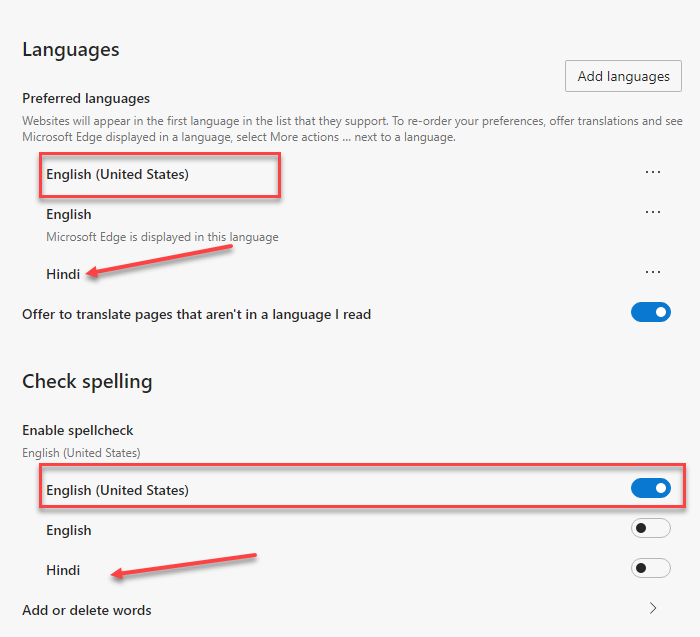
För att vara säker på att du drar full nytta av Windows Spellcheck- integrering bör du installera samma språk i Windows också.
Navigera(Navigate) till Windows Settings > Time och språk(Language) > Lägg till ett föredraget språk.(Add a preferred language.)
Om det nödvändiga språkpaketet inte är tillgängligt kommer Edge att använda standardstavningskontrollen som är tillgänglig för Chromium .
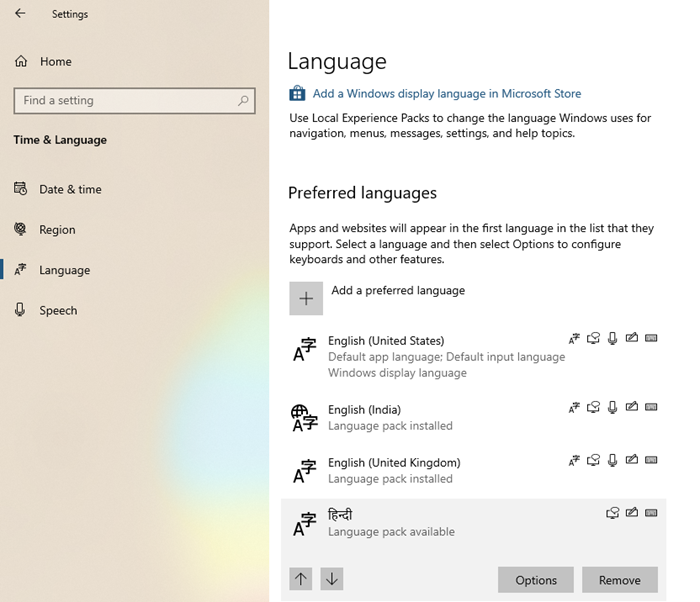
Det är intressant att veta att den här funktionen är ett resultat av ett samarbete mellan Google och Microsofts(Microsoft) ingenjörer i Chromium- projektet. Äran går till Guillaume Jenkins och Rouslan Solomakhin ( Google ), och Bruce Long , Luis Sanchez Padilla och Siye Liu ( Microsoft ) för att de har gjort detta. Som sagt, den här funktionen kommer att vara aktiverad för Chrome också eller någon annan webbläsare som använder Chromium .
Hur stöds Windows Custom Dictionary ?
Det är viktigt att vi pratar om detta och hur det fungerar. Microsoft Edge och Windows Custom Dictionary delas. Om du lägger till ett ord med Edge kommer det att inkluderas i Windows Custom Dictionary .
Du kan manuellt kontrollera om ordet inkluderades genom att öppna filen default.dic som finns på %appdata%\Microsoft\Spelling .
Medan orden du lägger till utanför Edge inte är synliga, men de kommer att vara ett undantag från stavningskontrollen. Alla ord du lägger till från Edge kan tas bort från Edge . Detsamma gäller för alla Chromium- webbläsare.
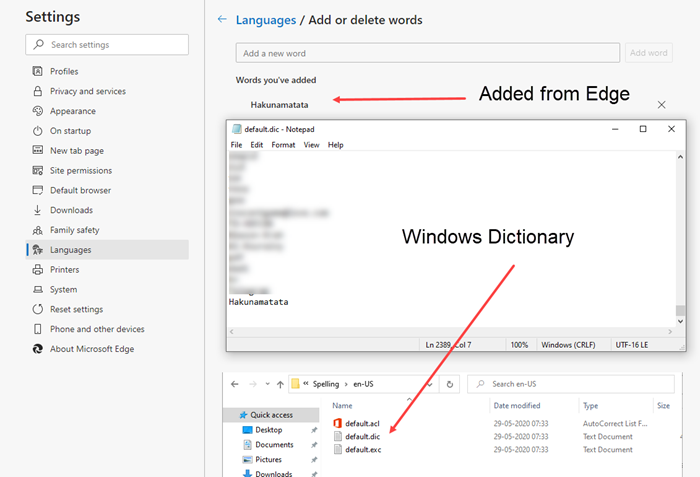
Om du arbetar på Windows för det mesta med att hantera dokument och redigera, kommer detta att vara super användbart.
Windows -användare behöver inte underhålla eller importera anpassade ord till webbläsaren längre. Om det läggs till som ett undantag var som helst i Windows kommer det att vara tillgängligt i Edge - webbläsaren.
Related posts
Så här upprätthåller du Google SafeSearch i Microsoft Edge i Windows 10
Hur man visar favoritfältet i Microsoft Edge på Windows 10
Hur man förhindrar ändringar av Favoriter på Microsoft Edge i Windows 10
Microsoft Edge fortsätter att återställa automatiskt vid omstart i Windows 11/10
Aktivera System Print Dialog i Microsoft Edge i Windows 10
Hur man ändrar utseendet på Microsoft Edge-hemsidan i Windows 10
Så här ändrar du nedladdningsplatsen för Microsoft Edge -
Aktivera eller inaktivera webbwidget för Microsoft Edge i Windows 10
Hur man aktiverar HDR-stöd i Microsoft Edge på Windows 11/10
Hur man rensar cookies på Microsoft Edge -
Använda Browser Task Manager i Microsoft Edge i Windows 10
Omdirigera webbplatser från IE till Microsoft Edge med hjälp av gruppolicy i Windows 10
Inaktivera Web Capture i Microsoft Edge med Registry i Windows 10
Hur man startar Microsoft Edge i Windows 10 (12 sätt) -
Stoppa Windows 10 från att förinstallera Microsoft Edge vid start
Hur man blockerar tredjepartscookies i Chrome, Firefox, Edge och Opera
Hur man använder den mobila webbläsaremulatorn i Chrome, Firefox, Edge och Opera -
Så här ändrar du standardwebbläsaren i Windows 11 -
Gå inkognito med en genvägsknapp i Chrome, Edge, Firefox och Opera
Hur man blockerar en webbplats i Microsoft Edge på Windows 11/10
